Pandemi Covid-19 merubah banyak hal, tak terkecuali tanda tangan. Tanda tangan tidak lagi harus dengan kertas dan tinta lagi, kini banyak perusahaan yang justru menggunakan e-signature untuk mempermudah proses pekerjaan.
E-signature jauh lebih fleksibel dibanding dengan tanda tangan langsung. Bukan hanya itu penggunaan dokumen fisik sudah berkurang di era digitalisasi, oleh karena itu penggunaan tanda tangan fisik juga ikut berkurang.
Dengan begitu, menggunakan e-signature dapat menjadi soslusi untuk melakukan tanda tangan dokumen digital. Namun, masih banyak orang yang belum mengetahui cara untuk membuat tanda tangan digital dengan mudah dan praktis. Berikut Vocasia merangkum cara membuat tanda tangan digital yang mudah.
SoftwareTanda Tangan Digital
Ternyata membuat tanda tangan digital itu mudah dan tidak memerlukan waktu yang banyak. Untuk kamu yang masih kesusahan membuat tanda tangan digital, berikut Vocasia akan membahas tentang cara membuat tanda tangan digital :
1. Menggunakan Ms. Word
Kamu bisa menggunakan Ms. Word untuk membuat tanda tangan digital, berikut cara untuk membuat tanda tangan digital :
- Di bagian “Text”, pilih “Signature Line”.
- Klik opsi “Microsoft Office Signature Line” dan kotak dialog “Signature Setup” akan muncul.
- Isi data yang diperlukan seperti nama penanda tangan, jabatan, alamat email, dan instruksi tambahan, lalu klik OK.
- Klik kanan pada area tanda tangan dan ketikkan nama atau unggah gambar tanda tangan.
2. Menggunakan Signaturely
kamu dapat mengakses situs signaturely.com melalui browser dan menggunakan layanan Signaturely untuk membuat tanda tangan digital. Berikut adalah langkah-langkahnya:
- Pilih menu “Draw Your Signature”.
- Buat tanda tangan Anda pada kolom yang tersedia.
- Anda dapat mengatur warna, ketebalan, dan kemiringan tanda tangan.
- Klik “Download eSignature” untuk menyimpan tanda tangan digital Anda.
3. Menggunakan CreateMySignature
Kunjungi laman createmysignature.com melalui browser dan ikuti langkah-langkah berikut untuk membuat tanda tangan digital:
- Pilih “Draw signature” di bagian kiri layar.
- Buat tanda tangan sesuai keinginan Anda. Jika perlu, kamu juga dapat menghapusnya dengan mengklik ikon penghapus yang terletak di pojok kanan atas.
- Setelah selesai, klik tombol “Save” dan pilih tombol “Download”.
- Tanda tangan digital akan otomatis tersimpan dalam format file PNG.
4. Menggunakan Google Docs
Jika kamu menggunakan Google Docs, kamu dapat mengikuti langkah-langkah ini untuk membuat tanda tangan digital:
- Buka dokumen yang ingin kamu tandatangani menggunakan Google Docs.
- Pilih “Drawing” dan klik “New” di menu “Insert”.
- Pilih opsi “Scribble”.
- Gunakan mouse atau trackpad untuk membuat tanda tangan Anda.
- Setelah selesai, klik “Save and Close”. Tanda tangan Anda akan muncul sebagai gambar.
- Sesuaikan ukuran dan posisi tanda tangan agar sesuai dengan kolom yang tersedia.
5. Menggunakan Foto
Kamu juga dapat membuat tanda tangan digital menggunakan foto. Berikut adalah langkah-langkahnya:
- Buat tanda tangan secara manual di atas kertas putih polos.
- Foto tanda tangan yang telah kamu buat dengan pastikan hasil fotonya jelas, terang, dan tajam.
- Buka aplikasi pengeditan foto atau Microsoft Word.
- kamu dapat mengedit foto tanda tangan dengan efek hitam putih dan mengatur kontras serta kecerahannya untuk membuatnya lebih jelas dan tajam.
- Jika menggunakan Microsoft Word, kamu dapat menghapus latar belakang foto tanda tangan dengan menggunakan tab “Picture”.
- Setelah itu, simpan tanda tangan atau letakkan langsung pada dokumen yang ingin kamu tandatangani.
6. Menggunakan Privy
Privy adalah salah satu aplikasi tanda tangan digital yang menggunakan kode QR. Dengan Privy, kamu dapat memverifikasi dan memvalidasi keaslian tanda tangan pada dokumen. Berikut adalah langkah-langkah untuk membuat tanda tangan digital menggunakan PrivyID:
- Buka aplikasi PrivyID.
- Jika kamu belum memiliki akun, kamu dapat membuat akun baru dan melakukan registrasi.
- Pilih “Signature” dan klik “Add Signature”.
- Kamu dapat membuat tanda tangan digital dengan mengetikkan nama atau menggambar tanda tangan pada kolom yang tersedia.
- Tanda tangan digital akan disimpan dalam aplikasi dan dapat kamu gunakan.
7. Menggunakan PDF
Jika kamu bekerja melalui dokumen dengan format PDF, kamu dapat mengikuti langkah-langkah berikut untuk membuat tanda tangan digital:
- Buka dokumen PDF yang ingin kamu tandatangani.
- Klik “Fill & Sign” pada toolbar di sisi kanan layar.
- Pilih “Sign” dan kemudian pilih “Add Signature”.
- Ada tiga opsi untuk membuat tanda tangan. Pertama, opsi “Type” memungkinkan kamu mengetikkan nama yang akan diubah menjadi tanda tangan. Kedua, opsi “Draw” memungkinkan kamu untuk membuat tanda tangan langsung menggunakan mouse, trackpad, atau stylus. Ketiga, opsi “Image” memungkinkan kamu menambahkan gambar tanda tangan kamu ke dalam dokumen.
- Setelah tanda tangan dibuat, kamu dapat mengatur posisinya dengan menyeret gambar tanda tangan tersebut.
- Simpan dokumen yang telah ditandatangani dengan mengklik “File” dan pilih “Save” atau tekan CTRL+S.
Dengan menggunakan salah satu dari metode di atas, kamu dapat dengan mudah membuat tanda tangan digital secara gratis dan tanpa kesulitan. Tanda tangan digital ini dapat digunakan untuk mengesahkan dokumen secara online dengan efisiensi dan keamanan yang tinggi.





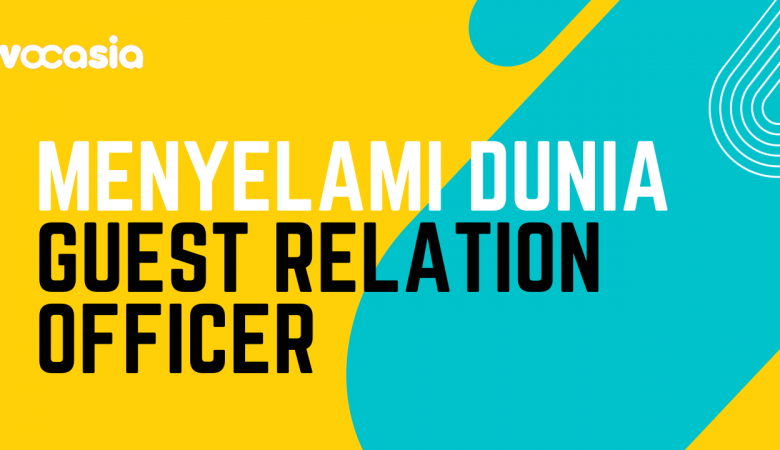





Leave a Reply